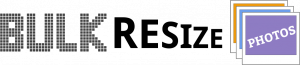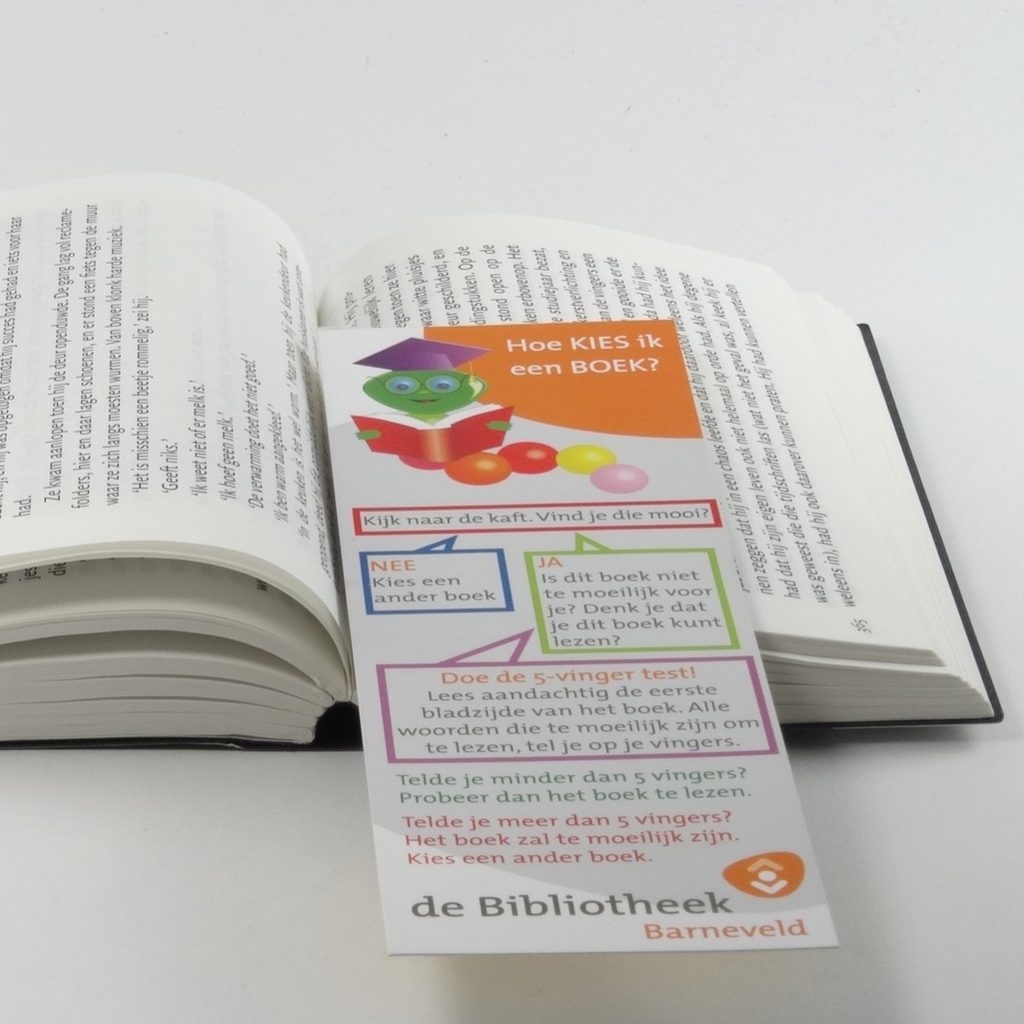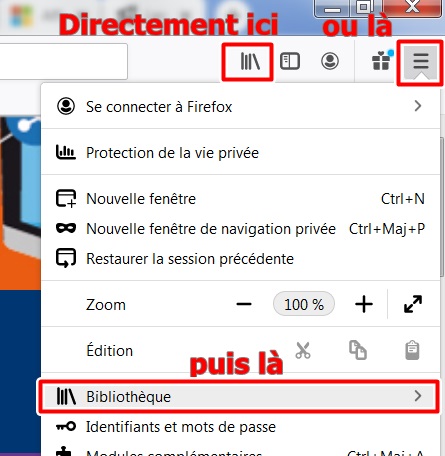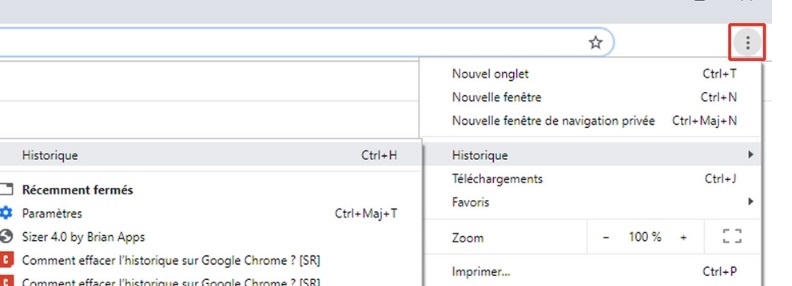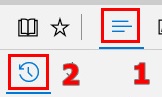Ce n’est pas parce que l’impôt sur le revenu est désormais prélevé à la source que vous ne devez pas déclarer vos revenus. Pourtant la traditionnelle déclaration de revenus est grandement simplifiée pour certains contribuables.
En effet, la déclaration automatique permettra à certains de n’avoir qu’à vérifier leur déclaration pré-remplie.
Qu'est-ce que la déclaration automatique ?
La déclaration automatique , aussi appelée déclaration tacite, permet aux contribuables de bénéficier d’une validation automatique de leur déclaration de revenus et charges, sans action de leur part, lorsque l’administration fiscale dispose de toutes les informations nécessaires pour le calcul de l’impôt 2020 et du taux de prélèvement à la source actualisé au 1er septembre 2020.
Qui va bénéficier de cette déclaration automatique ?
Pour que l’administration fiscale puisse générer cette déclaration automatique, il faut toutefois que vous cumuliez les conditions ci-dessous :
- Avoir été taxés en 2019 sur des catégories de revenus pré-remplissables par l’administration uniquement (ceux qui perçoivent des revenus fonciers ou encore les travailleurs indépendants indépendants sont donc de fait exclus)
- Ne pas avoir porté à la connaissance du fisc de changement d’adresse ou de situation de famille pour 2019
- Ne pas avoir créé d’acompte de prélèvement à la source en 2019 (par exemple en cas de perception de premiers fonciers ou de revenus de professions indépendantes)
- Ne pas faire partie des usagers dont la situation nécessite des informations spécifiques en raison de leur situation fiscale (journalistes, assistants maternels, non-résidents…).
Pour la première fois, je souhaite déclarer mes revenus en ligne et/ou accéder à mes documents. Comment faire ?
Pour accéder à vos documents fiscaux sur internet ou vérifier/remplir/modifier votre déclaration, et s’il ne vous l’avez jamais fait, il est nécessaire de créer votre espace personnel sur le site impots.gouv.fr. Pour cela, vous aurez seulement besoin de votre avis d’imposition de l’année dernière et de votre déclaration de cette année pour y retrouver les informations suivantes : numéro fiscal, votre numéro d’accès en ligne et votre revenu fiscal de référence.
Une adresse mail personnelle et valide est aussi obligatoire. Si vous n’avez pas d’adresse mail, vous retrouverez un tutoriel en bas d’article pour en créer une très facilement avec le service de messagerie Mailo. Le site impots.gouv.fr vous indique comment en créer une avec laposte.net, à vous de choisir.
Sur le site impots.gouv.fr, une rubrique très utile appelée « Pas-à-pas des services en ligne des particuliers » regroupe de nombreuses explications simples et détaillées sur le fonctionnement de votre espace personnel et de votre déclaration en ligne. Nous vous proposons le lien direct ci-dessous.